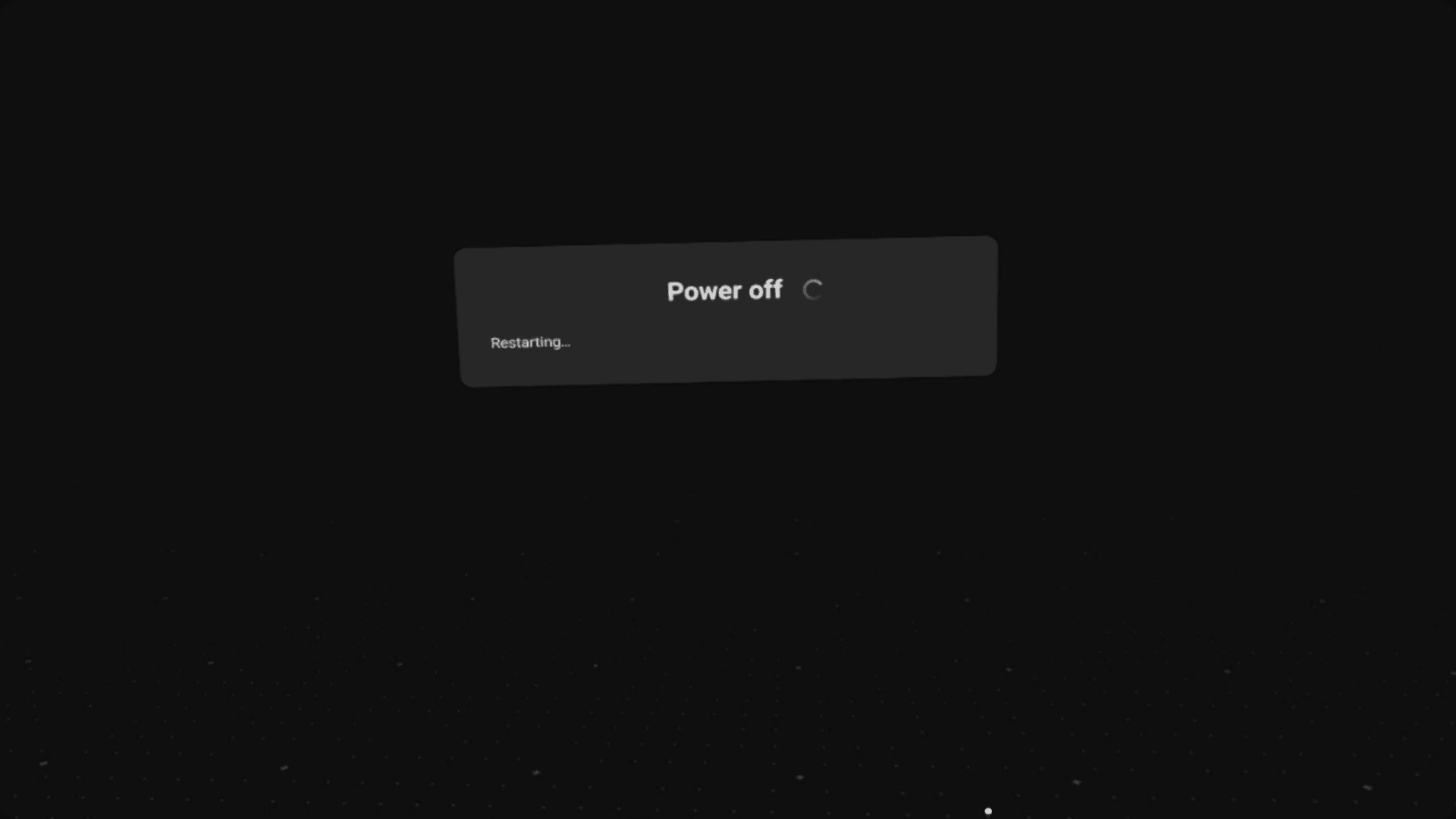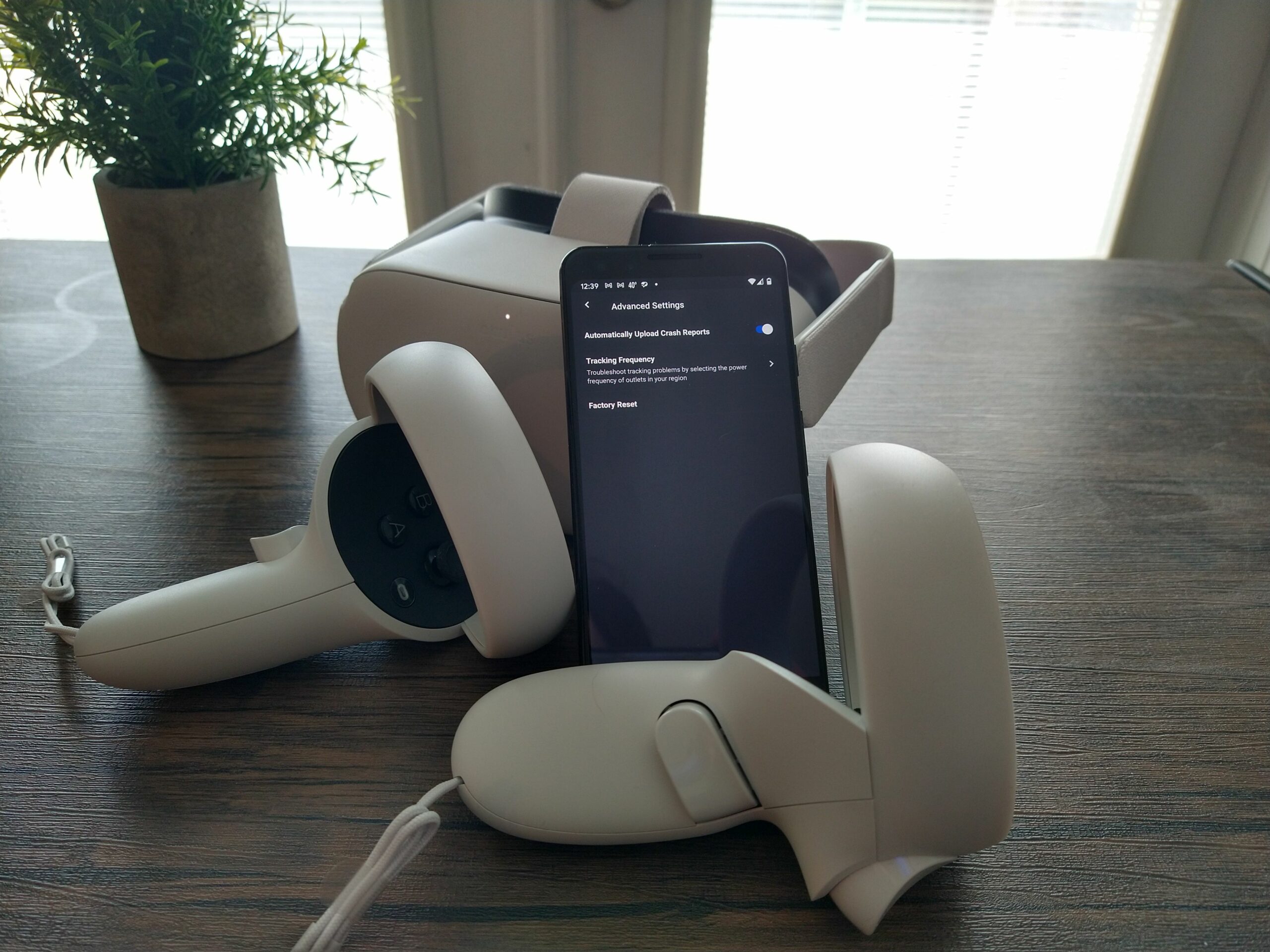Mitä tietää
- Kuulokkeet: Paina ja pidä painettuna nykyinen ja äänenvoimakkuutta painikkeita ja valitse tehdasasetukset USB Update Mode -valikosta.
- Oculus-sovellus: Avaa Oculus-sovellus ja napauta Laitteet > valitse Oculus Quest> Lisäasetukset > Tehdasasetukset > RESET.
- Palauta tehdasasetukset vain, jos olet myymässä tai luovuttamassa kuulokkeita tai jos olet käyttänyt muita mahdollisia ratkaisuja.
Tässä artikkelissa kerrotaan, kuinka Oculus Quest- ja Oculus Quest 2 -virtuaalitodellisuuskuulokkeiden tehdasasetukset palautetaan kuulokkeiden ja puhelinsovelluksen avulla.
Oculus Questin ja Oculus Quest 2:n tehdasasetusten palauttaminen
Näin palautat Oculus Questin tai Quest 2:n tehdasasetukset kuulokkeiden avulla.
-
Paina ja pidä painettuna nykyinen ja äänenvoimakkuutta Oculus Questin tai Quest 2:n painikkeita, kunnes se käynnistyy.
-
Korosta äänenvoimakkuuden säätimellä Tehdasasetuksetja valitse se painamalla virtapainiketta.
-
Korosta äänenvoimakkuuden säätimellä Kyllä, pyyhi ja tehdasasetuksetja käynnistä nollaus painamalla virtapainiketta.
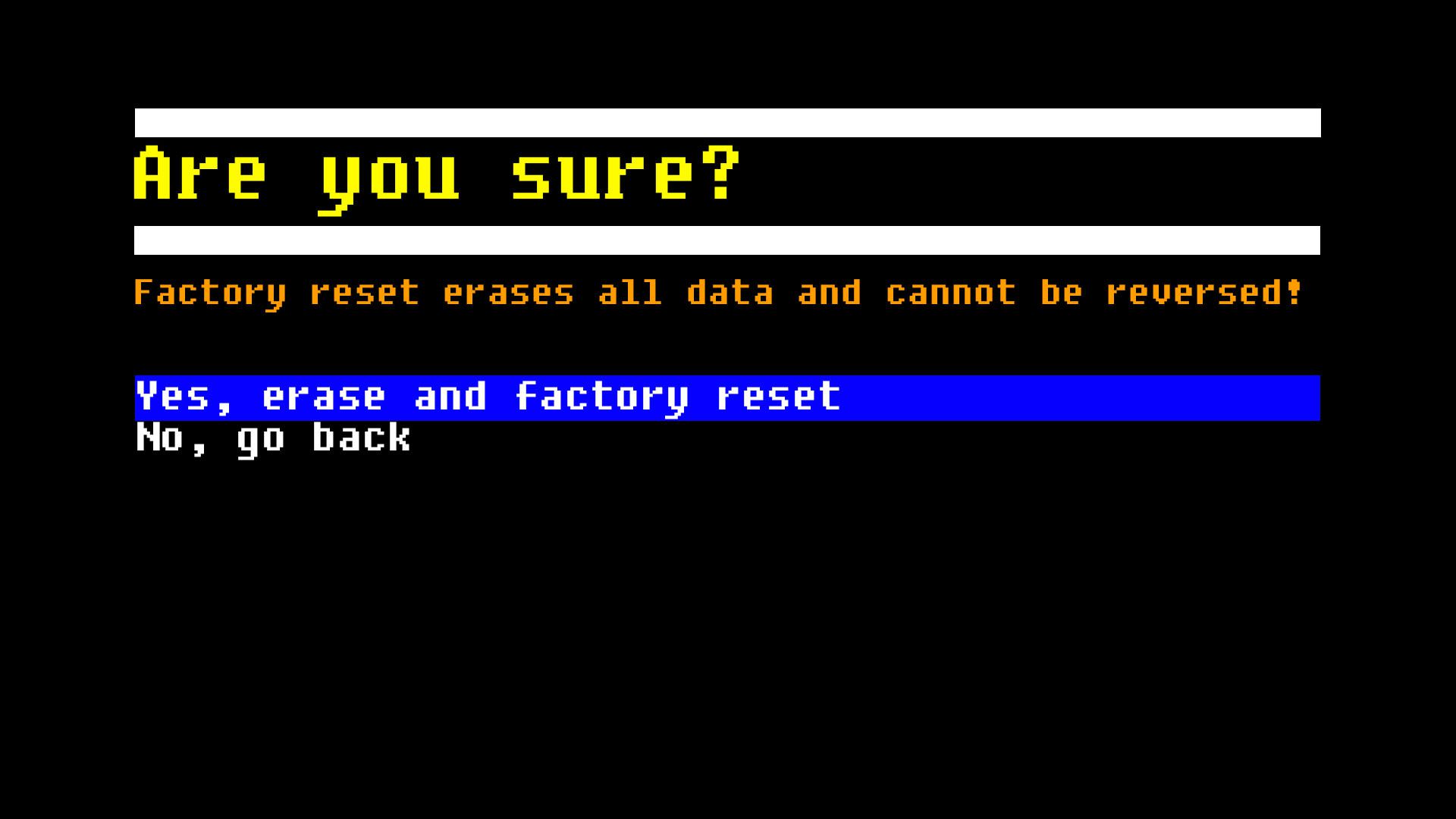
-
Oculus Quest palauttaa tehdasasetukset, joten sinun on suoritettava alkuasetukset ja ladattava kaikki pelisi uudelleen, kun käynnistät sen seuraavan kerran.
Palauta Oculus Questin tai Quest 2:n tehdasasetukset Puhelin-sovelluksella
Jos Quest on linkitetty Puhelin-sovellukseen, voit käyttää sitä tehdasasetusten palauttamiseen.
-
Avaa Oculus-sovellus puhelimessasi.
-
Nosturi Laitteet.
-
Napauta sinua Oculus Quest.
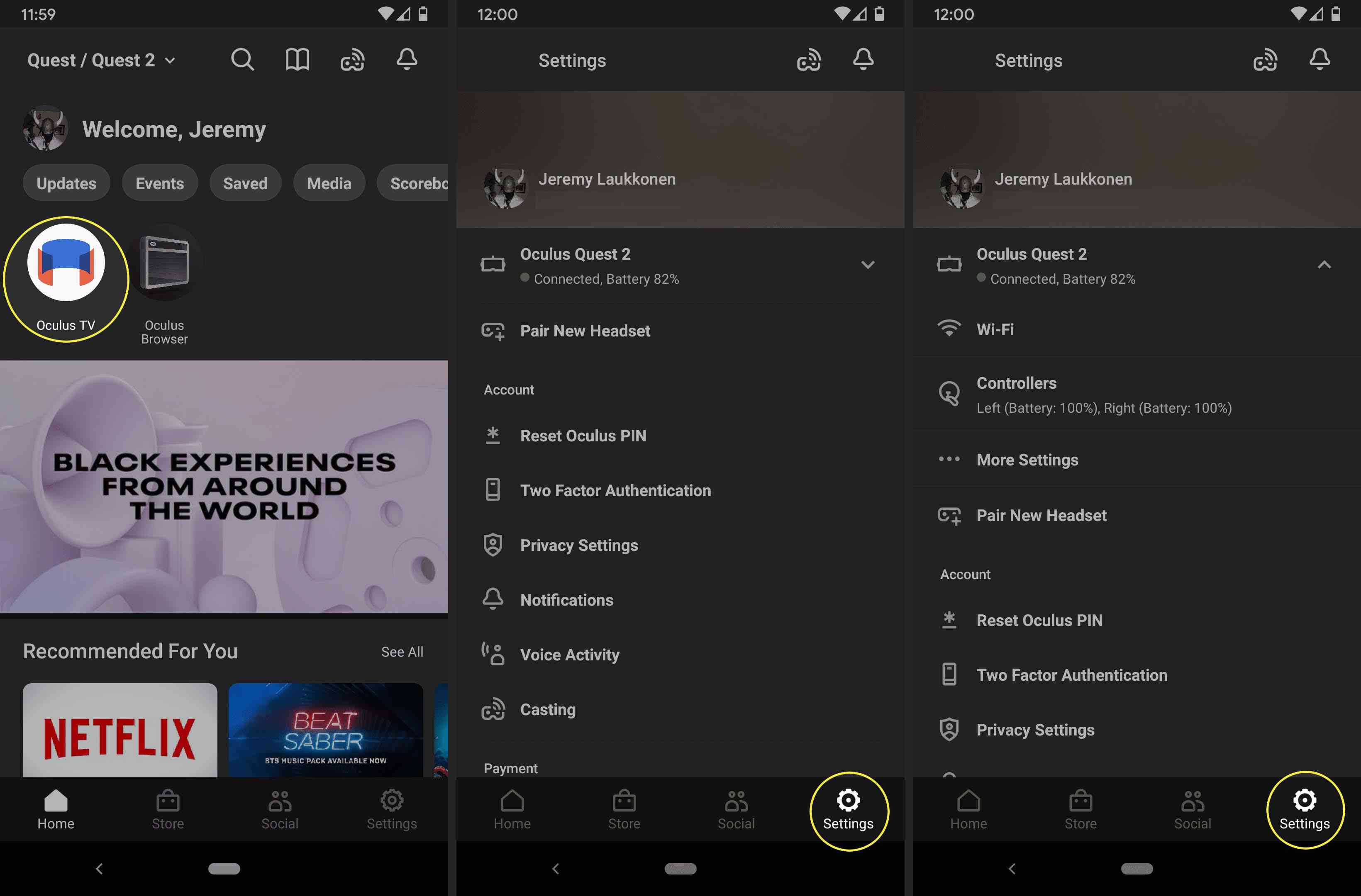
-
Nosturi Lisäasetukset.
-
Nosturi Tehdasasetukset. Jos et näe tehdasasetusten palautusvaihtoehtoa tässä valikossa, sinun on palautettava Oculus Questin tehdasasetukset edellisen osan menetelmällä.
-
Nosturi RESET.
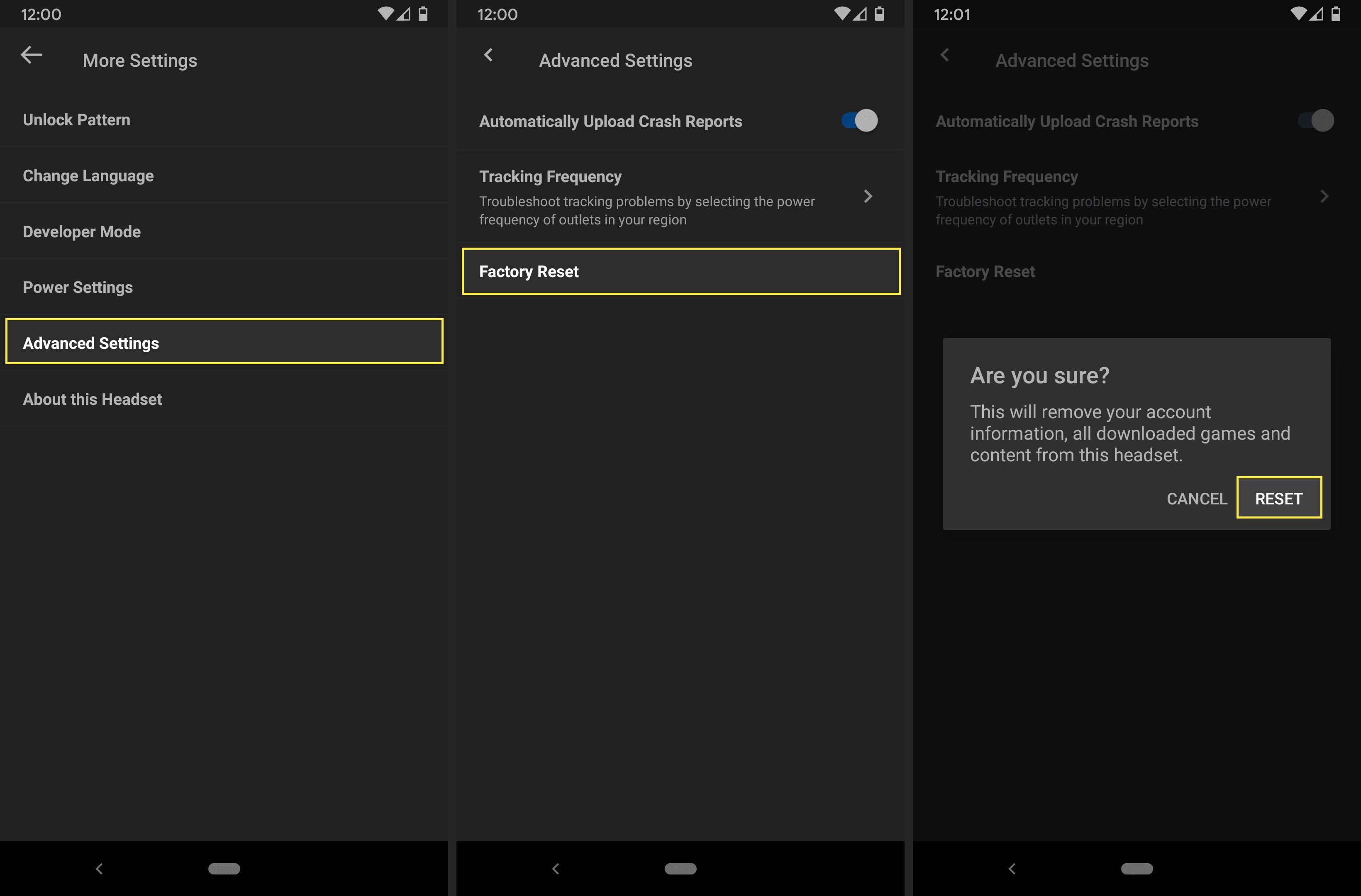
Syitä Oculus Questin tai Quest 2:n tehdasasetusten palauttamiseen
Kun palautat Oculus Questin tai Oculus Quest 2:n tehdasasetukset, kuulokkeet palautuvat alkuperäiseen tehdastilaansa. Tämä prosessi poistaa laiteohjelmistopäivitykset ja palauttaa alkuperäisen laiteohjelmiston. Se myös poistaa kaikki tallennetut pelitiedot ja ladatut pelit ja palauttaa kaikki säätämäsi asetukset alkuperäiseen tilaan. Oculus Questin tai Quest 2:n tehdasasetusten palauttamiseen on kaksi syytä:
- Laitat kuulokkeen pois: Jos aiot myydä tai lahjoittaa Oculus Questin, on hyvä tehdä tehdasasetukset ensin. Sitten kuulokkeen saava henkilö voi aloittaa alusta uudella pöydällä.
- Kuulokkeet eivät toimi kunnolla: Jos sinulla on ongelmia Oculus Questin tai Quest 2:n kanssa, tehdasasetusten palauttaminen ratkaisee ongelman usein. Tämä on kuitenkin peruuttamaton prosessi, joten sen pitäisi olla viimeinen keino. Jos olet kokeillut kaikkea muuta tai jos et välitä kaikkien tallennettujen tietojen menettämisestä, voit palauttaa tehdasasetukset.
Muuten Oculus Questin uudelleenkäynnistäminen on parempi veto.
Kuinka käynnistää Oculus Quest uudelleen
On olemassa vaihtoehto, jos haluat vain käynnistää Oculus Questin uudelleen, mutta sinä ei halua poistaa kaikki ja aloita alusta. Uudelleenkäynnistysvaihtoehto on käytettävissä kuulokkeiden virtavalikosta, ja tämän vaihtoehdon valitseminen sammuttaa Oculus Questin tai Quest 2:n ja käynnistyy uudelleen. Se voi usein korjata monia virheitä ja ongelmia poistamatta tietojasi. Kuinka käynnistää Oculus Quest ja Oculus Quest 2 uudelleen:
-
Laita kuulokkeet päähän.
-
paina virtanappi kuulokkeiden sivulla.
-
Valitse Käynnistetään uudelleen.
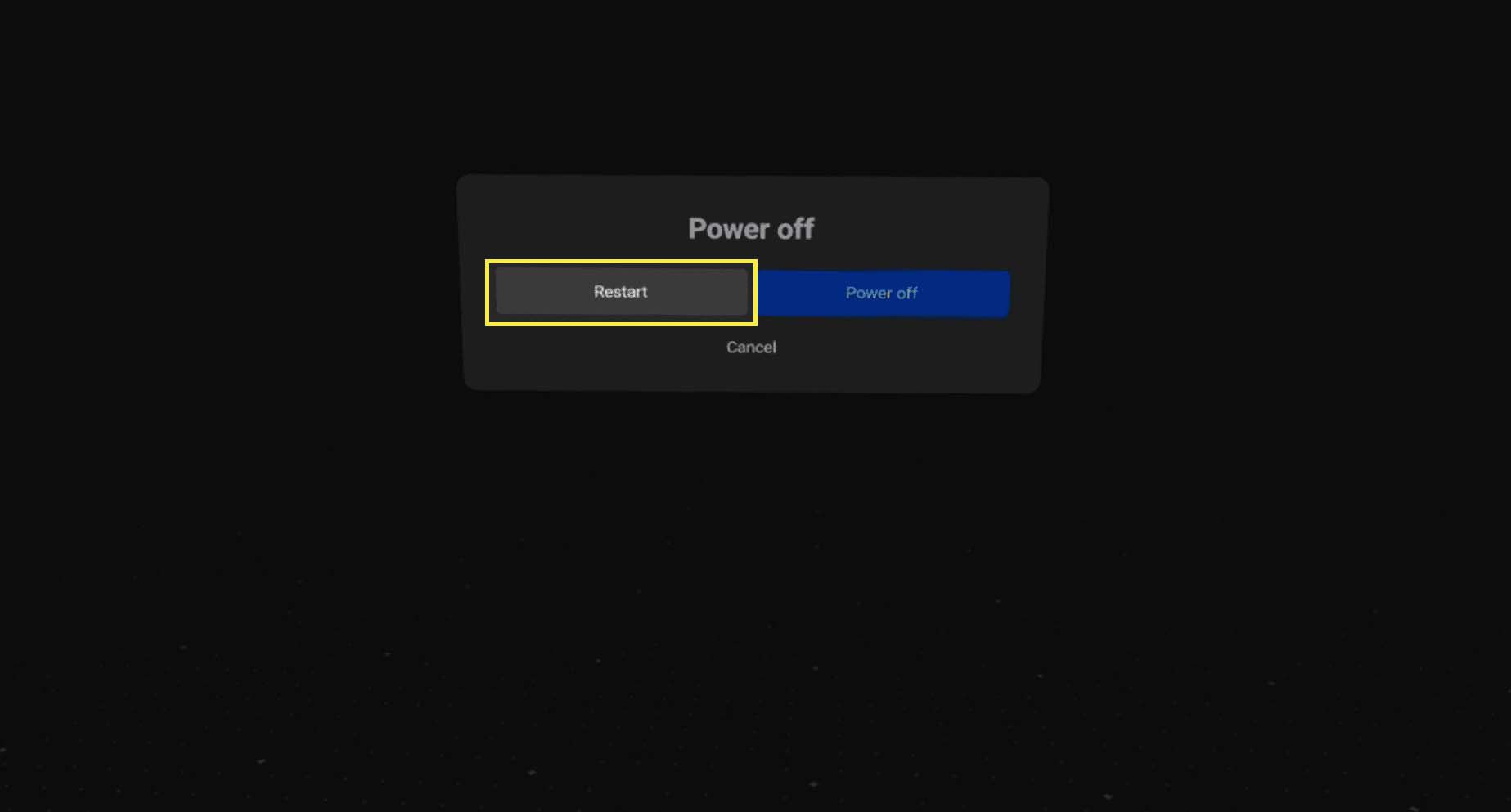
-
Näet sammutus-/uudelleenkäynnistysviestin, jonka jälkeen Oculus Quest tai Quest 2 sammuu ja käynnistyy uudelleen.